Fjerne GetPrivate (Nem Fjernelsesguide)
GetPrivate fjernelsesguide
Hvad er GetPrivate?
GetPrivate gennemgang:
GetPrivate er ikke så harmløst, som det kan se ud til ved første øjekast. Selvom dette program er legitimt og hjælper folk med at skabe et virtuelt privat netværk (VPN) mellem deres computere og tjenesten, kan det også forårsage irriterende annoncer i hver af din søgesessioner. GetPrivate annoncer anvendes typisk til at fremme tredjeparter, der søger at føre besøgstrafik til deres domæner. Er dette lovligt? Det ser ud til, at det er det. Men du bør altid altid passe på, da spammere og hackere også kan prøve at bruge disse annoncer til at få dig til at besøge deres hjemmesider, der kan være fyldte med forskellige malwares. Desuden, efter at have installeret dette program som et værktøj, der er i stand til at hjælpe dig med at forhindre tab af dine personlige og ikke-personlige oplysninger (browsing vaner, chatbeskeder, downloads og uploads, kreditkortoplysninger, log-ins osv), er du måske ikke engang klar over, at GetPrivate også er i stand til at spore dig! Som det er erklæret i dens Privatpolitik, er dette program interesseret i dine ikke-personligt identificerbare oplysninger, såsom søgetermer, mest besøgte hjemmesider og lignende data. Hvis du ikke ønsker at afsløre dette til udviklerne af denne app, skal du kigge efter et alternativt program. Desuden bør du fjerne GetPrivate virus, for at slippe af med dets annoncer og omdirigeringer til forudbestemte hjemmesider. Den sikreste og hurtigste metode er, at installere en pålidelig anti-spyware og køre en fuld scanning. Du kan bruge FortectIntego til dette.
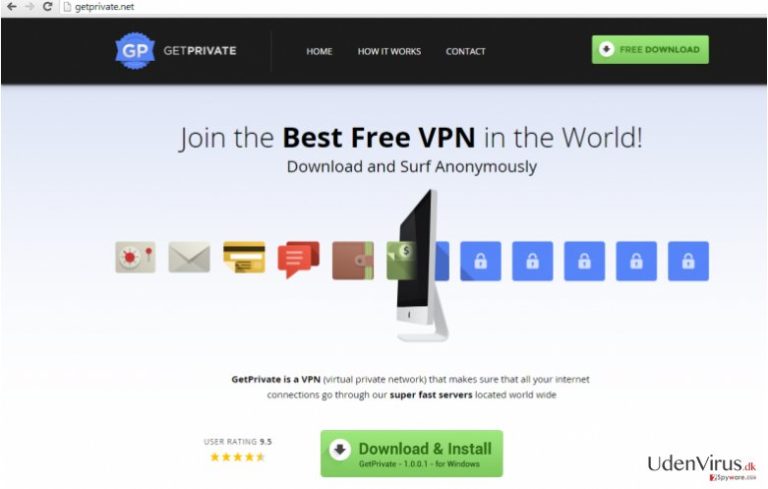
Hvordan bliver dette program spredt rundt?
Du kan downloade GetPrivate fra dens officielle hjemmeside hvis du tror, at den er nyttig, og du har brug for den. Men selvom du ikke er bekendt med denne add-on og ikke agter at hente den, er der en chance for, at den vil blive vist på din computer efter installation af freeware. For at forhindre fremkomsten af annoncer fra GetPrivate, skal du vide, hvordan den kan komme ind i computeren. Udviklere af gratis programmer, såsom download-managers eller PDF creators, tjener penge fra forskellige tredjeparter for at sprede deres produkter sammen med freewares, der er populære blandt internetbrugere. Disse produkter er oftest relateret til forskellige reklamer og potentielt uønskede programmer, der kan installeres automatisk, hvis brugerne ikke være meget opmærksomme på installationen af en freeware. Yderligere programmer er som regel vist uhensigtsmæssigt eller skjulte. Derfor anbefaler vi altid at vælge en Avanceret eller Brugerdefineret installation, der viser alle mulige afkrydsningsfelter og tillader overvågning og foretagelse af ændringer på hvert afkrydsningsfelt. Derfor, hvis du ser forslag om at installere ekstra programmer, såsom GetPrivate eller andre programmer af adware-typen, skal du ikke acceptere at installere dem. Ellers kan du opleve forskellige uønskede operationer på din computer, der kan udgøre skade på din pc. Hvis du tror, at GetPrivate kapringsproblemet er alt hvad du har brug for at løse lige nu, kan du gøre dette ved at fjerne denne adware fra systemet.
GetPrivate fjernelse:
Vi anbefaler dig at fjerne GetPrivate virus fra din computer, fordi det er et potentielt uønsket program, som også blev føjet til kategorien “adware”. Når den er inde i systemet, indsamler den personligt ikke-identificerbare oplysninger, for at få mere viden om brugerens interesser og foretrukne domæner. Dernæst begynder den at vise GetPrivate annoncer og lignende pop op-meddelelser. Hvis en sådan annonce siger, at du har brug for at opdatere din Java eller Flash Player, skal du holde dig væk fra denne annonce, fordi dette kan medføre fremkomsten af et andet program, som tilhører adware-kategorien.
Hvis dette program allerede har infiltreret din pc uden dit samtykke, har du to muligheder – du kan ignorere densannoncer eller fjerne denne adware fra din computer. For at gøre dette anbefaler vi, at vælge en automatisk fjernelsesindstilling, da dette program kan skjule sine filer og poster i registreringsdatabasen i dit systems baggrund. Typisk set forsøger disse komponenter at forhindre dette program i at blive fjernet. Men hvis du ikke er glad for at bruge yderligere software, skal du følge de manuelle retningslinjer for fjernelse nedenfor.
Du kan fjerne virus skade med hjælp af FortectIntego. SpyHunter 5Combo Cleaner og Malwarebytes er anbefalede til at finde potentielt uønskede programmer, og viruser med alle deres filer og registrer oplysninger, der er relaterede til dem.
Manuel GetPrivate fjernelsesguide
Fjern GetPrivate fra Windows systemer
-
Klik på Start → Control Panel → Programs and Features (hvis du er Windows XP bruger, klik på Add/Remove Programs).

-
Hvis du er Windows 10 / Windows 8 bruger, så højreklik i det nederste venstre hjørne af skærmen. Når Quick Access Menu kommer frem, vælg Control Panel og Uninstall a Program.

-
Afinstallér GetPrivate og relaterede programmer
Se her efter GetPrivate eller ethvert andet nyligt installeret mistænkeligt program -
Afinstallér dem og klik på OK for at gemme disse ændringer

Fjern GetPrivate fra Mac OS X systemet
-
Hvis du bruger OS X, klik på Go knappen i øverste venstre hjørne af skærmen, og vælg Applications.

-
Vent indtil du ser Applications mappen og se efter GetPrivate eller et andet mistænkeligt program på den. Højreklik nu på hver af disse poster, og vælg Move to Trash.

Fjern GetPrivate fra Microsoft Edge
Nulstil Microsoft Edge indstillinger (Metode 1):
- Start Microsoft Edge app'en og klik på More (tre prikker i øverste højre hjørne af skærmen).
- Klik på Settings for at åbne flere muligheder.
-
Når Settings vinduet dukker op, skal du klikke på Choose what to clear knappen under Clear browsing data muligheden.

-
Her skal du vælge alt du vil fjerne, og klikke på Clear.

-
Nu skal du højreklikke på Start knappen (Windows-logoet). Her skal du vælge Task Manager.

- Når du er i Processes fanen, så søg efter Microsoft Edge.
-
Højreklik på den og vælg Go to details muligheden. Hvis du ikke kan se Go to details, skal du klikke på More details og gentag forrige trin.


-
Når Details fanen kommer op, skal du finde alle poster med Microsoft Edge navnet i dem. Højreklik på hver af dem, og vælg End Task for at afslutte disse poster.

Nulstilling af Microsoft Edge browser (Metode 2):
Hvis metode 1 ikke har hjulpet dig, skal du bruge den avancerede Edge reset metode.
- Bemærk: du har brug for at sikkerhedskopiere dine data, før du benytter denne metode.
- Find denne mappe på din computer:
C:\Users\%username%\AppData\Local\Packages\Microsoft.MicrosoftEdge_8wekyb3d8bbwe. -
Vælg hver post, der er gemt i den, og højreklik med musen. Derefter Delete muligheden.

- Klik på Start knappen (Windows-logoet) og skriv window power i Search my stuff linjen.
-
Højreklik på Windows PowerShell posten og vælg Run as administrator.

- Når Administrator: Windows PowerShell vinduet dukker op, skal du indsætte denne kommandolinje efter PS C:\WINDOWS\system32> og trykke på Enter:
Get-AppXPackage -AllUsers -Name Microsoft.MicrosoftEdge | Foreach {Add-AppxPackage -DisableDevelopmentMode -Register $($_.InstallLocation)\AppXManifest.xml -Verbose}
Når disse trin er færdige, skal GetPrivate fjernes fra din Microsoft Edge browser.
Fjern GetPrivate fra Mozilla Firefox (FF)
-
Fjern farlige udvidelser
Åbn Mozilla Firefox, klik på menu ikonet (øverste højre hjørne) og vælg Add-ons → Extensions.
-
Vælg her GetPrivate og andre tvivlsomme plugins Klik på Remove for at slette disse poster

-
Nulstil Mozilla Firefox
Klik på Firefox menuen øverst til venstre, og klik på spørgsmålstegnet. Her skal du vælge Troubleshooting Information.
-
Nu vil du se Reset Firefox to its default state beskeden med Reset Firefox knappen. Klik på denne knap flere gange og afslut GetPrivate fjernelse.

Fjern GetPrivate fra Google Chrome
-
Slet ondsindede plugins
Åbn Google Chrome, klik på menu ikonet (øverste højre hjørne) og vælg Tools → Extensions.
-
Vælg her GetPrivate og andre ondsindede plugins, og vælg papirkurven for at slette disse poster.

-
Klik på menuen igen og vælg Settings → Manage Search engines under Search sektionen.

-
Når du er i Search Engines..., fjern da ondsindede søgesider. Du bør kun efterlade Google eller dit foretrukne domænenavn.

-
Nulstil Google Chrome
Klik på menuen øverst til højre af din Google Chrome og vælg Settings. -
Scroll ned til slutningen af siden og klik på Reset browser settings.

-
Klik på Reset for at bekræfte denne handling og fuldføre GetPrivate fjernelse.

Fjern GetPrivate fra Safari
-
Fjern farlige udvidelser
Åbn Safari webbrowseren og klik på Safari i menuen i det øverste venstre hjørne af skærmen. Når du har gjort dette, vælg Preferences.
-
Vælg her Extensions og se efter GetPrivate eller andre mistænkelige poster. Klik på Uninstall knappen, for at fjerne hver af dem.

-
Nulstil Safari
Åbn Safari browseren og klik på Safari i menusektionen i det øverste venstre hjørne af skærmen. Vælg her Reset Safari....
-
Nu vil du se et detaljeret dialogvindue, fyldt med nulstillingsmuligheder. Alle disse muligheder er sædvandligvis markeret, men du kan specificere, hvilken en af dem du ønsker at nulstille. Klik på Reset knappen for at færdiggøre GetPrivate fjernelsesproces.

Efter afinstallation af dette potentielt uønskede program, og efter at have ordnet hver af dine webbrowsere, anbefaler vi dig at scanne dit pc-system med et velrenommeret anti-spyware program. Dette vil hjælpe dig med at slippe af med GetPrivate spor i registreringsdatabasen, og vil også identificere relaterede parasitter eller mulige malware infektioner på din computer. Til dette kan du benytte vores top-rated malware remover: FortectIntego, Malwarebytes eller Malwarebytes.




























